Zdarza się. Używasz MacBooka i po prostu nie możesz połączyć się z Internetem. To doprowadza cię do szału, a jednocześnie zastanawiasz się, dlaczego tak się dzieje. Wtedy nagle zdajesz sobie sprawę, że twój MacBook jest podłączony do sieci Wi-Fi twojego sąsiada.
To bardzo irytujące. Wyobraź sobie, że cały czas tracisz, próbując znaleźć powód, dla którego nie możesz się połączyć. Tylko po to, aby dowiedzieć się, że Twój MacBook jest podłączony do niewłaściwej sieci Wi-Fi. Możesz teraz temu zapobiec, ucząc się jak zapomnieć o sieci na MacBooku.
Spis treści: Część 1. Dlaczego ważne jest, aby zapomnieć o sieci na MacBookuCzęść 2. Jak zapomnieć o sieci na MacBooku?Część 3. Bonus: chroń swoje dane za pomocą PowerMyMac
Ludzie też czytali:Proste sposoby rozwiązania MacBooka Pro zablokowanego na ekranie hasłaJak wyczyścić pamięć Macbook
Część 1. Dlaczego ważne jest, aby zapomnieć o sieci na MacBooku
Nie wszystkie sieci Wi-Fi są bezpieczne. Dlatego musisz być ostrożny podczas korzystania z Internetu. Po prostu nie możesz połączyć MacBooka z żadną siecią. Jeśli łączy się z siecią Wi-Fi sąsiada, prawdopodobnie nie będziesz w stanie odebrać sygnału, ponieważ jest chroniony hasłem. Chociaż może to być denerwujące, jest to mniejsze zło w porównaniu z łączeniem się z publiczną siecią Wi-Fi.
Niestety tak się dzieje. Czasami łączysz się z publiczną siecią Wi-Fi. Kiedy odwiedzasz to samo centrum handlowe lub restaurację, na pewno się to stanie.
Cóż, to nie tylko irytujące, ale także niebezpieczne. Nie możesz połączyć MacBooka z publiczną siecią Wi-Fi. Dlatego jest to powód, dla którego trzeba wiedzieć, jak zapomnieć o sieci na Macu.
Niebezpieczeństwa związane z łączeniem się z publicznym Wi-Fi
Tak, podłączanie MacBooka do publicznej sieci Wi-Fi jest niebezpieczne. Powodem jest to, że informacje wysyłane z MacBooka do punktu dostępu są rozsyłane we wszystkich kierunkach, aby każdy mógł je zebrać i przeanalizować. To może być bardzo niebezpieczne dla ciebie, twojej tożsamości i twojego MacBooka.
Faktem jest, że zbieranie danych w publicznej sieci Wi-Fi jest bardzo łatwe. Gdy łączysz się z publiczną siecią Wi-Fi, połączenie między urządzeniem a routerem Wi-Fi nie jest szyfrowane. Niestety to właśnie ułatwia MacBookowi łączenie się z nim.
Centra handlowe i restauracje oferują bezpłatne połączenie Wi-Fi jako dodatkową funkcję do swoich usług. Tak, wydaje się to całkiem wygodne. Niestety nie jest to bezpieczne, ponieważ dane, które wysyłasz online, nie są bezpieczne. Ponieważ nie jest zaszyfrowany, każdy haker może go przechwycić i wykraść Twoje dane.
Uważaj na utratę i wyciek danych
Możesz dzwonić, jak chcesz. Niezależnie od tego, czy nazwiesz to wyciekiem danych, czy utratą danych, chodzi o to, że informacje są ujawniane. Gdy informacje zostaną ujawnione, każdy może je po prostu ukraść i wykorzystać w dowolnym momencie.
W dzisiejszych czasach dane są uważane za cenne. W rzeczywistości są cenniejsze niż ropa. Innymi słowy, Twoje imię i nazwisko, wiek, data urodzenia, adres domowy, adres e-mail, numery telefonów i wszystko o tobie są uważane za cenne informacje.
Firmy marketingowe chciałyby zdobyć Twoje dane osobowe. To jest to, czego używają, aby zwabić Cię swoimi produktami. Nie tylko firmy marketingowe chcą Twoich danych osobowych.
Hakerzy szukają również wszelkich danych osobowych, które mogą zdobyć. Kradną dane osobowe, aby używać ich online. Jest to przestępstwo zwane kradzieżą tożsamości, aw najgorszym przypadku przestępcy wykorzystają dane osobowe do popełnienia śmiertelnych przestępstw. To nie ma cię przestraszyć ani nic, jednak to prawda.
Dlatego zawsze powinieneś dbać o swoje dane osobowe. Na początku nie powinieneś go rozdawać.
Upewnienie się, że zawsze masz połączenie z bezpieczną siecią, jest również dobrym sposobem na dbanie o swoje dane. Na szczęście bardzo łatwo jest wymyślić, jak zapomnieć o sieci na MacBooku. Oto jak rozwiązać ten problem.
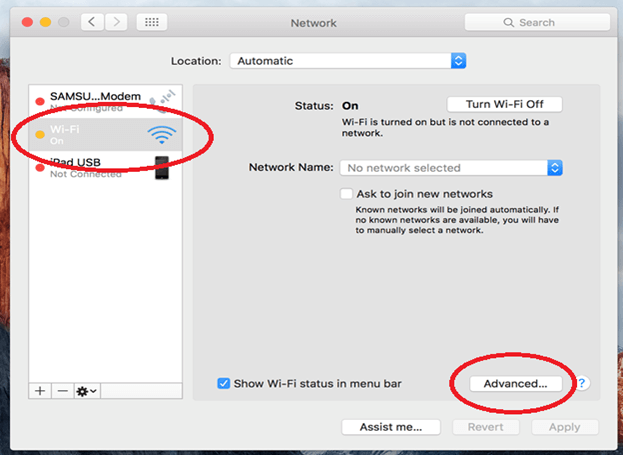
Część 2. Jak zapomnieć o sieci na MacBooku?
Wystarczy wykonać poniższe czynności, aby uniemożliwić MacBookowi łączenie się z innymi sieciami Wi-Fi
- Sprawdź, z którą siecią jest połączony Twój Mac. Możesz to zrobić, przechodząc do menu Wi-Fi. Jeśli komputer Mac jest podłączony do innej sieci Wi-Fi, przejdź do punktu 2.
- Przejdź do menu Apple w lewym górnym rogu.
- Wybierz Preferencje systemowe z listy rozwijanej.
- Kliknij Sieć.
- Przejdź do lewej strony ekranu i kliknij Wi-Fi.
- Przejdź do przycisku Zaawansowane, aby zobaczyć kolejność sieci Wi-Fi przeszukiwanych przez komputer Mac. Twój Mac wyszuka pierwszą sieć, którą zobaczysz na górze.
- Wybierz sieć, z którą ma się łączyć komputer Mac, i przeciągnij ją na górę listy.
- Usuń sieć, o której Mac ma zapomnieć, klikając ją.
- Kliknij znak minusa widoczny pod polem.
- Kliknij przycisk OK.
- Kliknij Zastosuj na następnym ekranie.
W ten sposób zapomnisz o sieci na MacBooku. Jak widać, proces ten jest bardzo łatwy do wykonania. Gdy będziesz w stanie usunąć sieć, nie będziesz musiał się o to martwić.
Możesz łatwo uniknąć łączenia się z siecią Wi-Fi sąsiada i jednocześnie unikać łączenia się z jakąkolwiek publiczną siecią Wi-Fi, która może niebezpiecznie ujawnić dane z Twojego MacBooka.
Część 3. Bonus: chroń swoje dane za pomocą PowerMyMac
Brzmi niemożliwie? Pomyśl jeszcze raz. Myślisz, że tobie to się nigdy nie przydarzy? Pomyśl jeszcze raz. Niebezpieczeństwa związane z łączeniem się z publicznym Wi-Fi są realne. Aby zachować bezpieczeństwo, najlepiej się naucz jak zapomnieć o sieci na MacBooku.
Wiedza o tym, jak zapomnieć o sieci na MacBooku, to dobry sposób na ochronę danych osobowych. Oczywiście zawsze możesz dodać kolejną warstwę ochrony.
Z PowerMyMac, masz więcej warstw ochrony na MacBooku. Jeśli zastanawiasz się, w jaki sposób iMyMac PowerMyMac dodaje warstwy ochrony na MacBooku, oto odpowiedź.
PowerMyMac może zrobić tak wiele dla bezpieczeństwo Twojego MacBooka. Na przykład może sprawdzić prędkość twojego Wi-Fi. Ponieważ jest w stanie to zrobić, nie musiałbyś łączyć się z siecią Wi-Fi, która nie jest twoja. Już samo to zapewnia grubą warstwę ochrony MacBooka. Może zrobić o wiele więcej, jeśli chodzi o bezpieczeństwo i ochronę danych osobowych na MacBooku.
Innym dobrym przykładem jest to, że może chronić Twoją prywatność, gdy korzystasz z Internetu. Widzisz, nawet jeśli korzystasz z własnej sieci Wi-Fi, nie ma gwarancji, że jesteś chroniony, gdy korzystasz z Internetu. Nadal możesz zostawić niektóre cyfrowe utwory podczas surfowania w Internecie. Te cyfrowe utwory można łatwo złapać hakerem i wykorzystać przeciwko tobie. Nigdy nie możesz powiedzieć.
To, co robi PowerMyMac, to to, że czyści Twoje cyfrowe ślady w dowolnej przeglądarce, której używałeś do surfowania w Internecie. Niezależnie od tego, czy korzystasz z safari, przeglądarki Firefox czy Chrome na MacBooku, funkcja prywatności PowerMyMac czyści go za Ciebie. Nie musisz się martwić o czyszczenie pamięci podręcznej lub plików cookie.
Najlepsze jest to, że tak naprawdę nie musiałbyś wymyślać, jak zapomnieć o sieci na MacBooku, jeśli masz PowerMyMac. Ponieważ to szyfruje wszystkie twoje pliki aby chronić swoją prywatność, nie musisz się martwić, że Twoje dane wyciekną lub trafią w niepowołane ręce.

Ponieważ sprawdza połączenie Wi-Fi, od razu wiesz, czy łączysz się z siecią innej osoby oprócz Twojej. To zaoszczędzi ci dużo czasu na zastanawianie się.
Używanie PowerMyMac do ochrony MacBooka nie jest takie trudne. Musisz tylko wykonać te kroki.
- Kliknij tutaj, aby pobrać bezpłatną wersję próbną PowerMyMac. Dzięki bezpłatnej wersji próbnej będziesz mógł zobaczyć, jak łatwo jest korzystać z PowerMyMac. Po pobraniu i zainstalowaniu na MacBooku już tylko jedno kliknięcie dzieli Cię od wersji płatnej. Dlatego bardzo łatwo jest go uaktualnić.
- Uruchom PowerMyMac.
- Wybierz Prywatność i kliknij na nią.
- Kliknij SKANUJ, aby sprawdzić przeglądarki. Po zeskanowaniu zostaniesz przeniesiony na inny ekran, na którym zobaczysz zawartość swoich przeglądarek.
- Wybierz przeglądarkę, którą chcesz wyczyścić, klikając przycisk WYCZYŚĆ.

Wnioski:
Warto wiedzieć, jak zapomnieć o sieci na MacBooku. Jesteś o wiele bezpieczniejszy, jeśli wiesz, jak to zrobić. Aby uzyskać całkowitą ochronę, zdecydowanie zaleca się PowerMyMac. Na pewno będzie chronić informacje trzymasz w swoim MacBooku, aby nie stać się ofiarą kradzieży tożsamości.
Czy użyłbyś PowerMyMac do ochrony przed kradzieżą tożsamości? Podziel się swoimi przemyśleniami.



